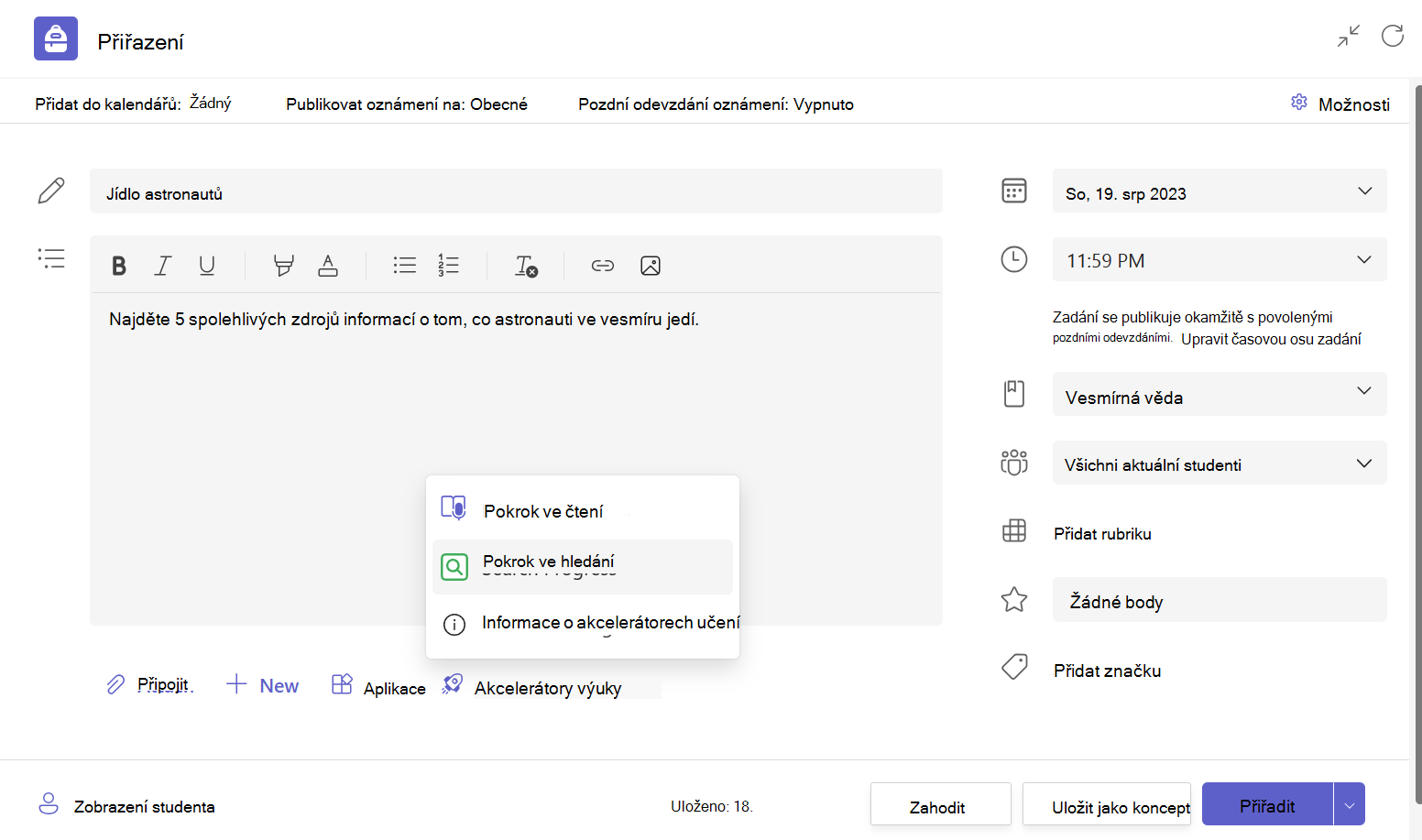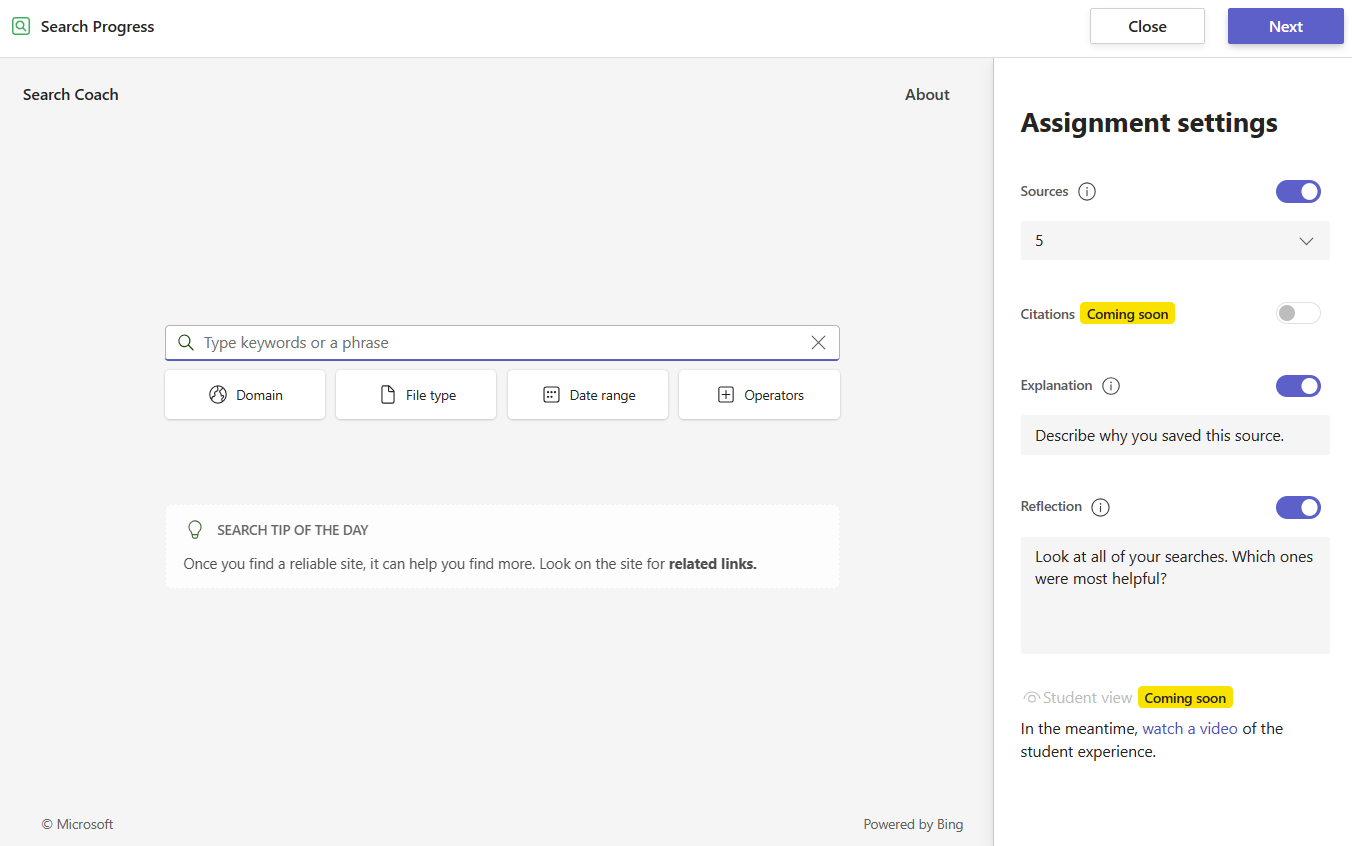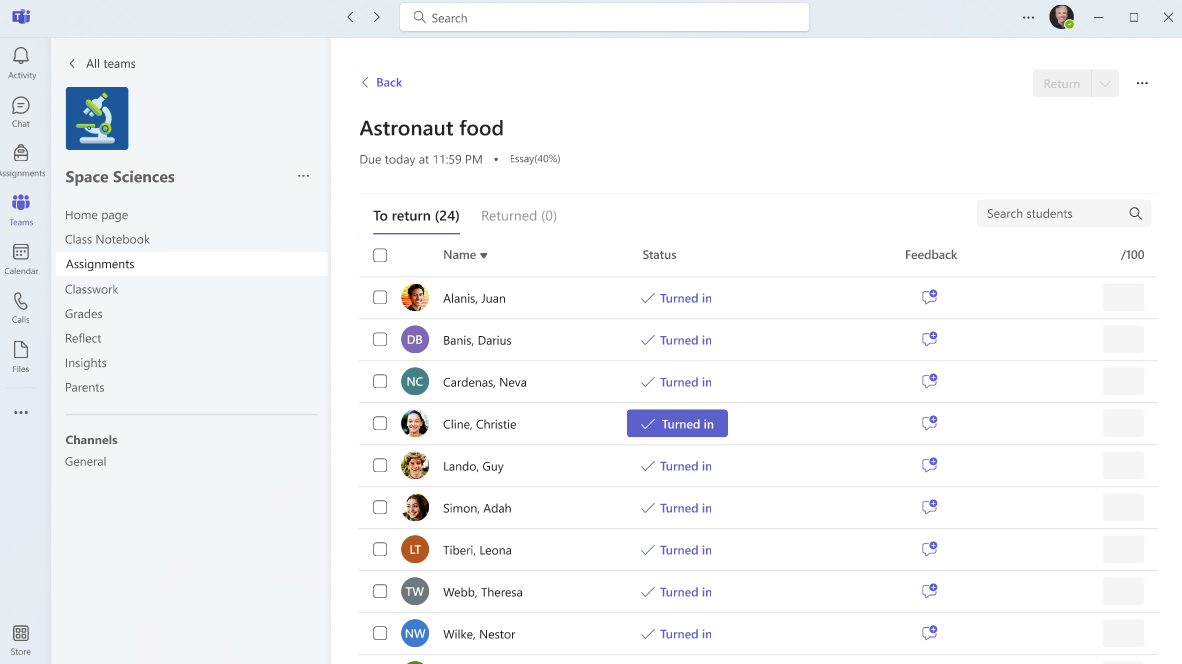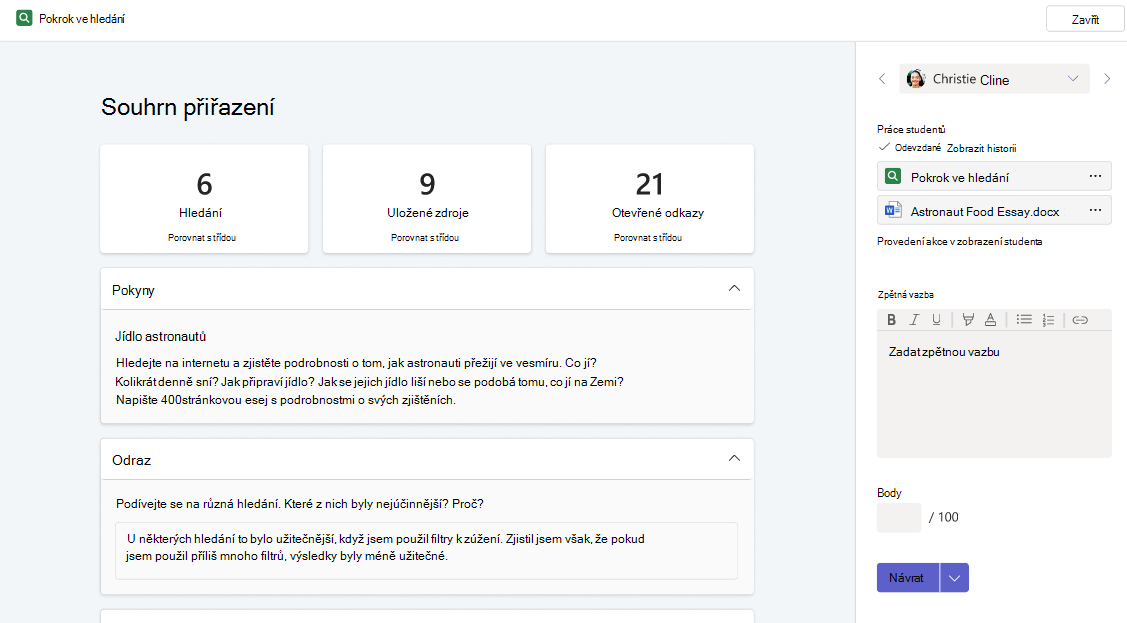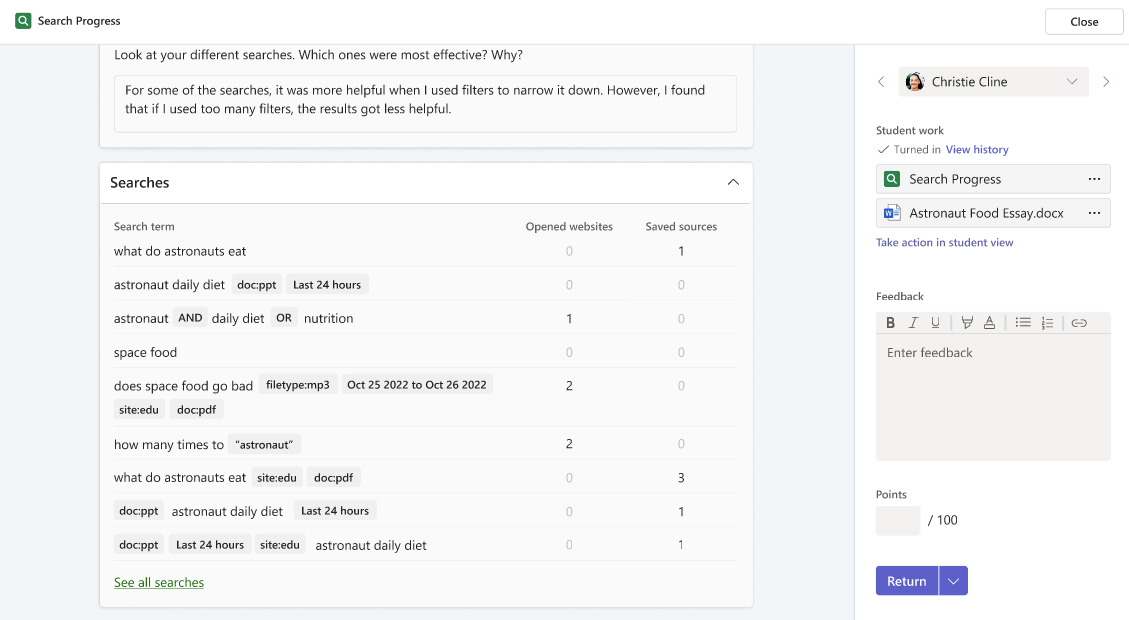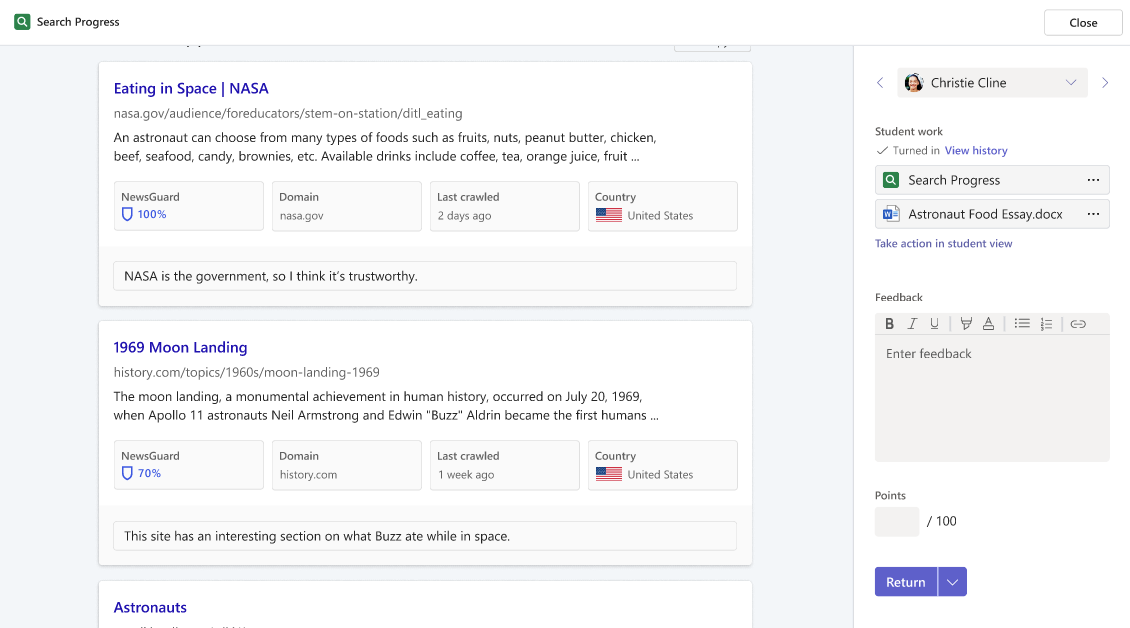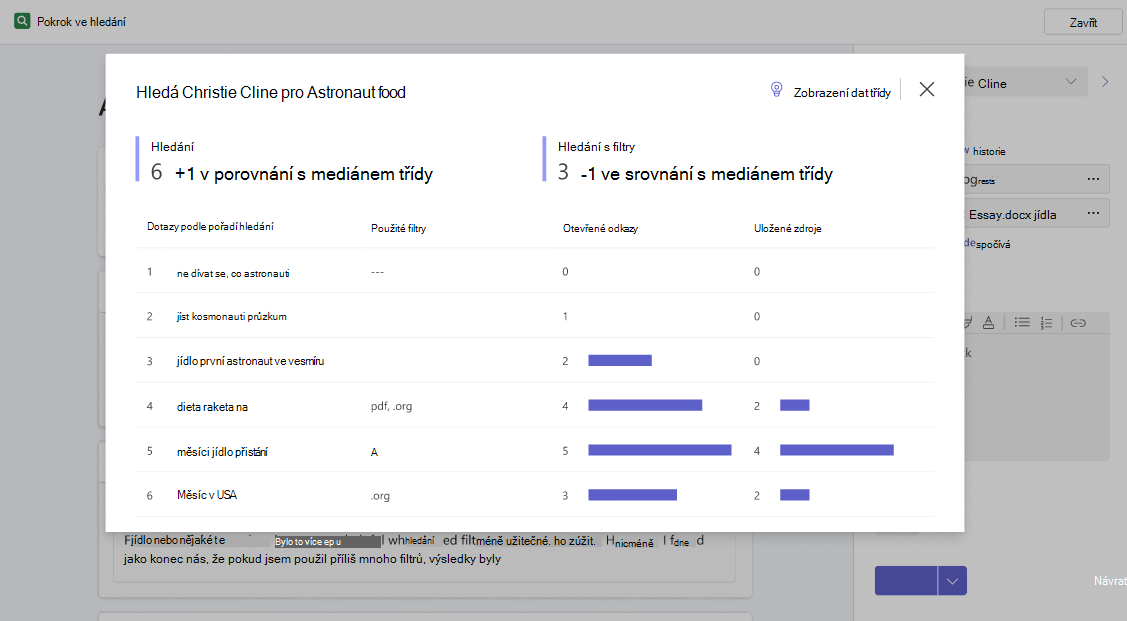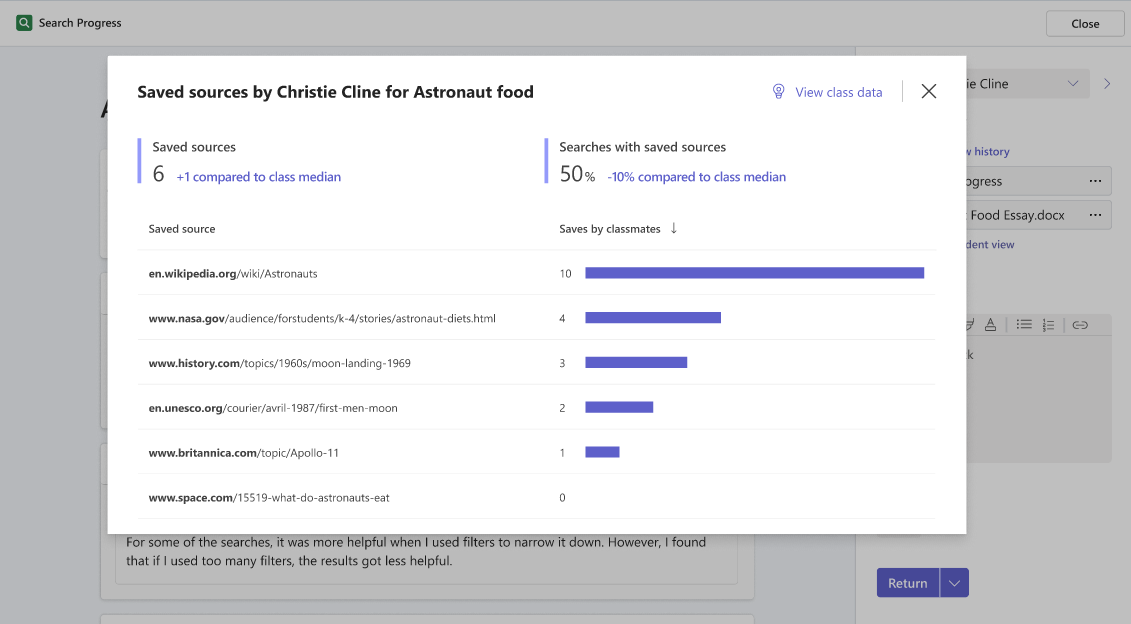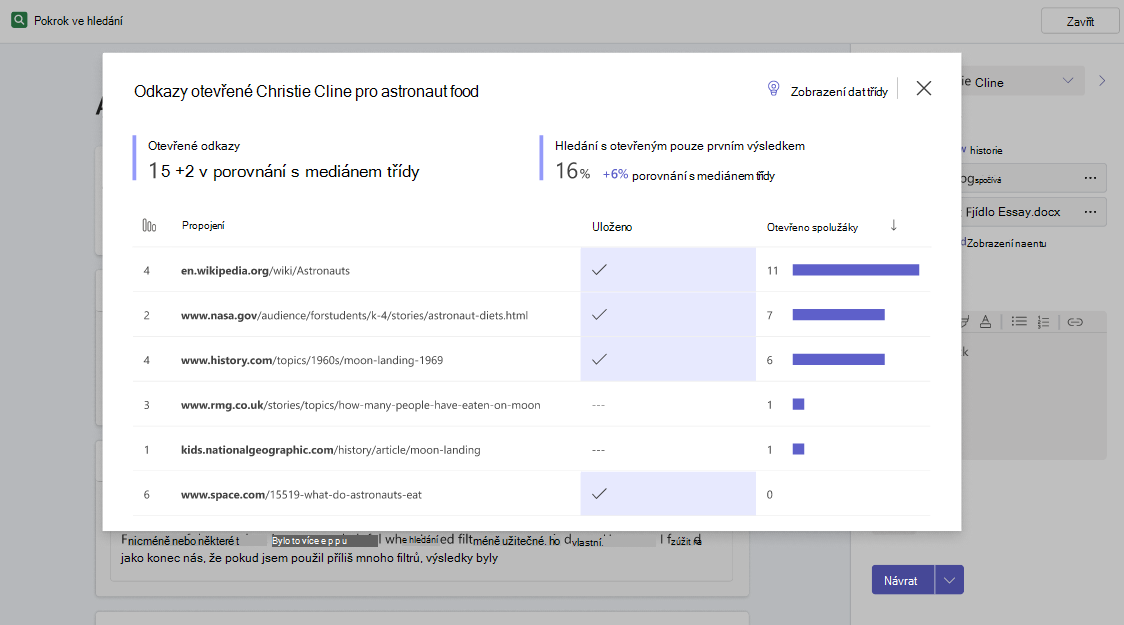Pokrok ve hledání je navržena tak, aby vyučujícím usnadnila zabudování informační gramotnosti do jakéhokoli výzkumného zadání bez ohledu na předmět ve škole.
S Pokrok ve hledání:
-
Vyučující získají přehled o tom, jak studenti hledají a hledají informace, například jak "zobrazení vaší práce" propůjčuje transparentnost matematickému problému.
-
Studenti se učí rozlišovat důvěryhodnost zdrojů a efektivněji vyhledávat online, zatímco integrované příležitosti k reflexi pomáhají rozvíjet dovednosti kritického myšlení.
Pokrok ve hledání využívá Trenér vyhledávání, o kterých si můžete přečíst více tady.
Vytvoření Pokrok ve hledání přiřazení
První Pokrok ve hledání přiřazení můžete vytvořit v pěti jednoduchých krocích:
-
V Teams pro vzdělávání třídě, ve které chcete vytvořit zadání, přejděte na kartu Zadání, vyberteVytvořit a pak vyberte Nové zadání.
-
Zadejte název a pokyny pro zadání. Název by mohl být něco jako "Astronaut food" (Jídlo astronautů) s pokyny jako "Najít 5 spolehlivých zdrojů informací o tom, co astronauti jedí ve vesmíru",
-
Vyberte tlačítko Vzdělávací akcelerátory a pak Pokrok ve hledání. Přejdete na stránku, která vám pomůže přizpůsobit zadání pro váš předmět.
-
Teď je čas si zadání přizpůsobit. Vyberte, kolik zdrojů mají studenti shromáždit, a pokud chcete, můžete upravit pole Vysvětlení a Reflexe. Některé návrhy na další možné výzvy k vysvětlení a reflexi najdete v našem bezplatném online kurzu.
-
Nakonec vyberte Další a znovu se dostanete na stránku zadání. Vyberte Přiřadit a máte hotovo.
Tip: Zkuste Pokrok ve hledání přidat k dalšímu výzkumnému dokumentu nebo prezentaci. Když ho oznámkujete, budete moct snadno přepínat mezi jejich výzkumem v Pokrok ve hledání a jejich konečným výstupem!
Dokončení Pokrok ve hledání zadání
Studenti přistupují k Pokrok ve hledání zadání stejně jako k jakýmkoli jiným úkolům v Teams pro vzdělávání. Tady se můžete podívat na úplný přehled zkušeností studentů v Pokrok ve hledání.
Pokrok ve hledání aktivity se ukládají na každém kroku, aby studenti mohli kdykoli odejít a vrátit se ke své práci.
Kontrola přiřazení Pokrok ve hledání
Vyučující mají přístup ke dvěma hlavním součástem kontroly "Odevzdané" Pokrok ve hledání zadání.
První je stránka souhrnu zadání , kde jsou uvedeny některé statistiky nejvyšší úrovně spolu s celkovými úvahami studenta o jeho výzkumném procesu.
Když se posunete dolů, zobrazí se seznam hledání dokončených studentem spolu s použitými filtry.
V dolní části se zobrazí seznam uložených zdrojů s vysvětlením. Písemná, číselná nebo video zpětná vazba
Dále je tu Insights pro vzdělávání, které se zobrazí, když na některé z karet statistiky nejvyšší úrovně vyberete Porovnat s třídou.
Automaticky otevírané okno Přehledy hledání porovnává počet hledání a počet uložených hledání studentem s mediány předmětu pro každou z nich. Zobrazuje také dotazy studentů v pořadí, v jakém je provedl, a ukazuje, jak se v průběhu procesu zkoumání mění jejich využití filtrů a odkazy otevřené nebo uložené.
Když vyberete Zobrazit data třídy, zobrazí se medián třídy pro počet hledání a počet hledání s filtry. To je užitečné zejména proto, aby pomohlo vyučujícím zamyslet se nad úrovní obtížnosti daného zadání a pochopit, jak by mohli v budoucnu upravit nová zadání. Obsahuje také slovní cloud nejčastěji používaných hledaných termínů pro třídu.
Automaticky otevírané okno Přehledy uložených zdrojů porovnává počet uložených zdrojů studenta a hledání s uloženými zdroji s mediány třídy pro každý z nich. Zobrazuje také uložené zdroje studenta v pořadí, v jakém je uložil, a také to, kolik jeho spolužáků uložilo stejné zdroje.
Když vyberete Zobrazit data třídy, zobrazí se medián třídy pro počet uložených zdrojů a počet hledání s uloženými zdroji a také seřazený seznam nejčastěji uložených zdrojů pro danou třídu.
Nakonec automaticky otevírané okno Odkazy otevřené přehledy porovná počet otevřených odkazů a hledání studenta s pouze prvním otevřeným výsledkem s mediány třídy pro každý z nich. Zobrazuje také historii odkazů, které otevřeli, jaké hodnocení měl každý odkaz na stránce výsledků hledání a kolik jejich spolužáků otevřelo stejné odkazy.
Když vyberete Zobrazit data třídy, zobrazí se medián třídy pro počet otevřených odkazů a hledání s otevřeným pouze prvním výsledkem a také seřazený seznam nejčastěji otevřených odkazů pro třídu.